Behebung des Speicherfehlers in Arma 3 unter Windows 10
Arma 3, ein bekanntes Militär-Shooter-Spiel, das sowohl Einzel- als auch Mehrspieler-Modi bietet, zeichnet sich durch seinen hohen Realitätsgrad aus. Mit einer Auswahl von rund 40 verschiedenen Waffen und etwa 20 Fahrzeugoptionen, ermöglicht das Spiel den Nutzern, eigene Szenarien und Kampagnen mithilfe eines leistungsstarken Editors zu entwickeln. Trotz dieser beeindruckenden Funktionen, berichten viele Spieler von Speicherfehlern, die während des Spielens auftreten. Wenn auch Sie dieses Problem erfahren, sind Sie hier genau richtig. Wir stellen Ihnen eine detaillierte Anleitung zur Verfügung, die Ihnen hilft, den „Speicher kann nicht gelesen werden“-Fehler in Arma 3 zu beheben. Ohne weitere Verzögerung, beginnen wir mit der Erläuterung des Fehlers und präsentieren Ihnen Lösungsansätze.
Ursachen für den Speicherfehler
Der Speicherfehler in Arma 3, kann oft das Ergebnis von RAM-bezogenen Problemen oder technischen Schwierigkeiten mit Ihrem Windows-PC sein. Es ist ein Fehler, der in verschiedenen Formen auf unterschiedlichen Windows-Systemen auftreten kann. Generell ist der Fehler stark von der PC-Konfiguration abhängig und steht im Zusammenhang mit Problemen des Arbeitsspeichers. Dieser Fehler tritt häufig bei der Installation von Software oder beim Ausführen von Spielen, wie beispielsweise Arma 3, auf. Da die Ursachen vielfältig sind, hier eine kurze Zusammenfassung:
- Beschädigte Spieldateien sind eine der Hauptursachen für das Auftreten dieses Fehlers.
- Fehlerhafte RAM-Riegel können ebenso zu dem Problem führen.
- Unzureichend konfigurierte Auslagerungsdateien auf Ihrem PC können ebenfalls diesen Speicherfehler verursachen.
Nachdem wir die möglichen Ursachen beleuchtet haben, wenden wir uns nun den Lösungsansätzen zu, mit denen Sie den Speicherfehler von Arma 3 beheben können.
Lösungsansätze zur Behebung des Speicherfehlers
Methode 1: RAM-Frequenz prüfen
Ein fehlerhafter RAM kann zu dem „Speicher kann nicht gelesen werden“ Fehler in Arma 3 führen. Daher ist es ratsam, eine Diagnose durchzuführen, um den Arbeitsspeicher zu überprüfen. Es ist außerdem wichtig, die RAM-Frequenz regelmäßig zu überprüfen, um mögliche Verzögerungen zu verhindern und die Frequenz bei Bedarf zu erhöhen. Eine detaillierte Anleitung zur Überprüfung der RAM-Frequenz unter Windows 10 finden Sie in unserem separaten Ratgeber.
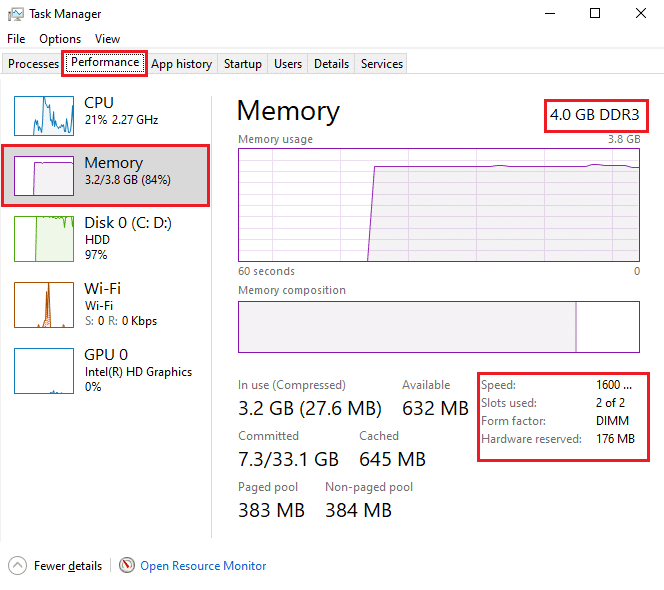
Methode 2: Virtuelle Speicherdatei erhöhen
Arma 3 kann Ihren PC stark belasten und es schwierig machen, mit den vom Spiel erzeugten Heap-Dumps umzugehen. Durch die Erhöhung der virtuellen Speicherdatei können Sie dieses Problem lösen, da sie bei der Verwaltung dieser Heap-Dumps durch Arma 3 hilft.
- Drücken Sie die Tasten [Windows] + [R], um das Ausführen-Dialogfenster zu öffnen.
- Geben Sie „sysdm.spl“ ein und bestätigen Sie mit [Enter], um die Systemeigenschaften zu öffnen.
- Gehen Sie zum Reiter „Erweitert“ und klicken Sie unter „Leistung“ auf „Einstellungen…“.
- Wählen Sie erneut den Reiter „Erweitert“ und klicken Sie auf „Ändern…“.
- Deaktivieren Sie das Kontrollkästchen „Auslagerungsdateigröße für alle Laufwerke automatisch verwalten“.
- Wählen Sie das gewünschte Laufwerk aus und aktivieren Sie „Benutzerdefinierte Größe“. Legen Sie folgende Werte fest:
- Anfangsgröße (MB): 3500 MB
- Maximale Größe (MB): 7000 MB
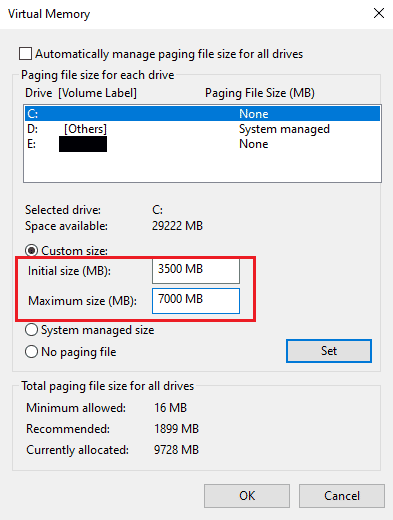
- Klicken Sie dann auf „Festlegen“, um die Änderungen zu speichern.
- Starten Sie den PC neu und überprüfen Sie, ob der Fehler behoben wurde.
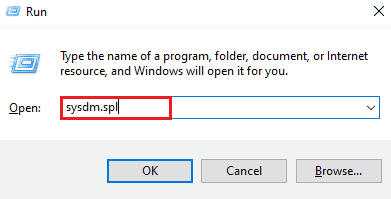
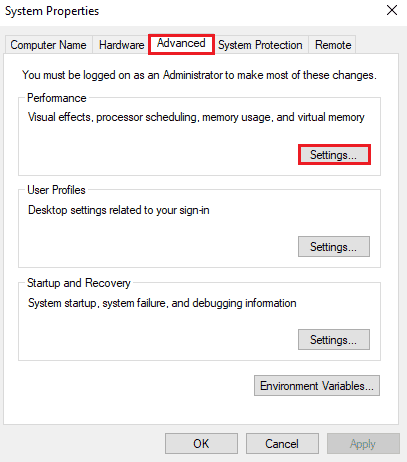
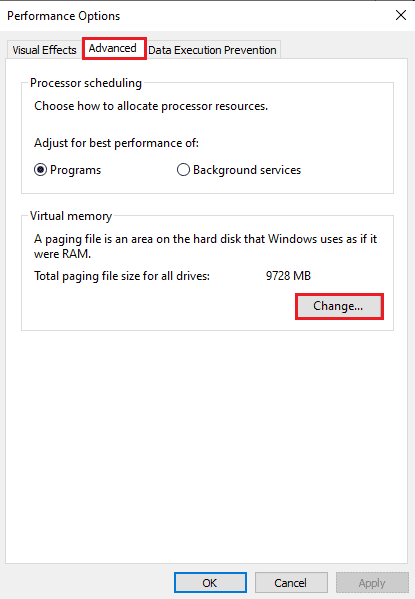
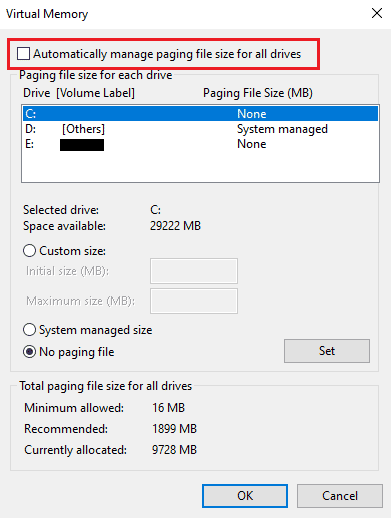
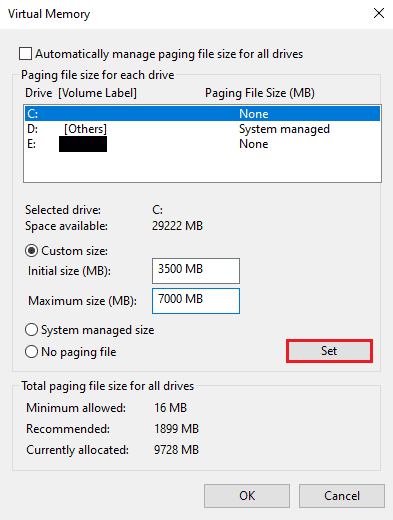
Methode 3: SFC- und DISM-Scans durchführen
SFC- und DISM-Scans helfen dabei, beschädigte Dateien in der Windows-Registrierung zu reparieren und somit den referenzierten Speicherfehler zu beheben. Detaillierte Informationen zu diesen Tools finden Sie in unserer Anleitung zur Reparatur von Systemdateien unter Windows 10. Führen Sie die Scans aus und starten Sie anschließend Ihren PC neu, um zu überprüfen, ob das Problem behoben ist.
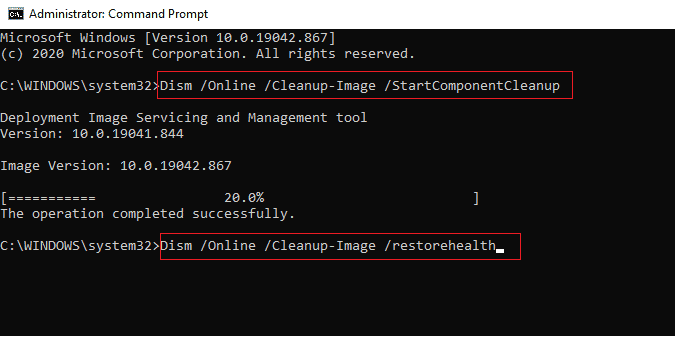
Methode 4: NVIDIA-Systemsteuerung anpassen
Falls Sie eine NVIDIA-Grafikkarte verwenden, können Sie den Speicherfehler beheben, indem Sie die Einstellungen der Systemsteuerung anpassen. Die folgenden Schritte zeigen Ihnen, wie Sie die NVIDIA-Einstellungen ändern:
Hinweis: Diese Methode ist ausschließlich für Nutzer von NVIDIA-Grafikkarten geeignet.
- Drücken Sie die Tasten [Windows] + [R], um das Ausführen-Dialogfenster zu öffnen.
- Geben Sie „control“ ein und bestätigen Sie mit [Enter], um die Systemsteuerung zu öffnen.
- Klicken Sie auf „NVIDIA Systemsteuerung“.
- Wählen Sie „3D-Einstellungen verwalten“.
- Unter „Programmeinstellungen“ wählen Sie im Dropdown-Menü „Ein Programm zum Anpassen auswählen“ das gewünschte Programm aus.
- Wählen Sie dann im Dropdown-Menü „Bevorzugter Grafikprozessor für dieses Programm auswählen“ die Option „Integrierte Grafik“ aus.
- Klicken Sie auf „Übernehmen“, um die Änderungen zu speichern.
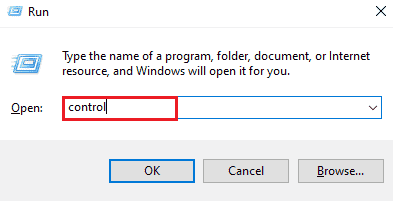
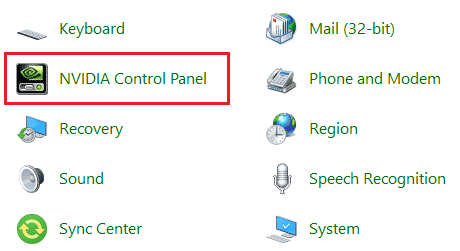
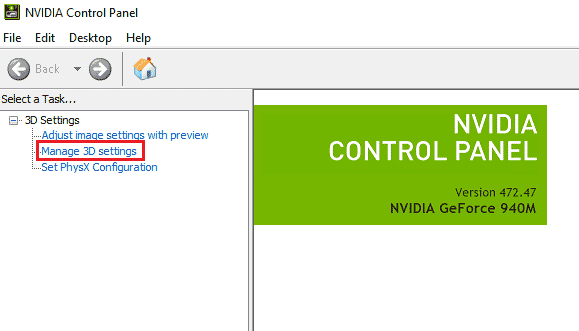
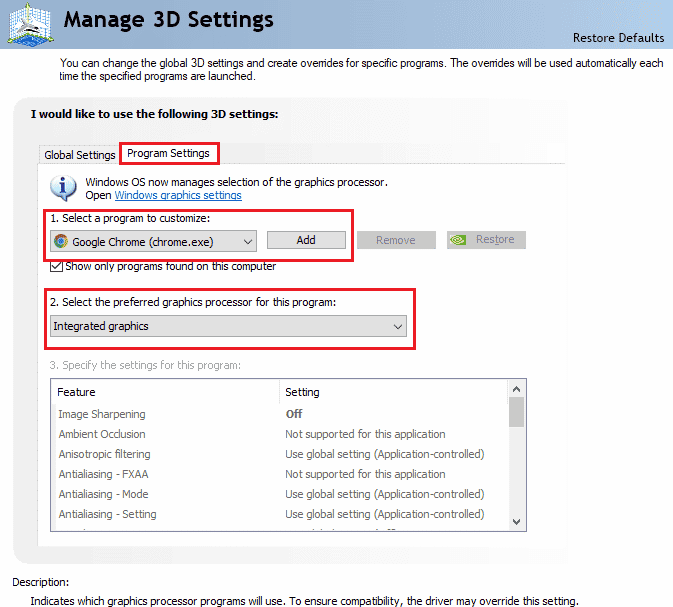
Methode 5: Grafiktreiber aktualisieren
Ein veralteter oder inkompatibler Grafiktreiber kann ebenfalls zu dem Speicherfehler führen. Aktualisieren Sie Ihren Grafiktreiber mithilfe unserer Anleitung „4 Ways to Update Graphics Driver in Windows 10“.
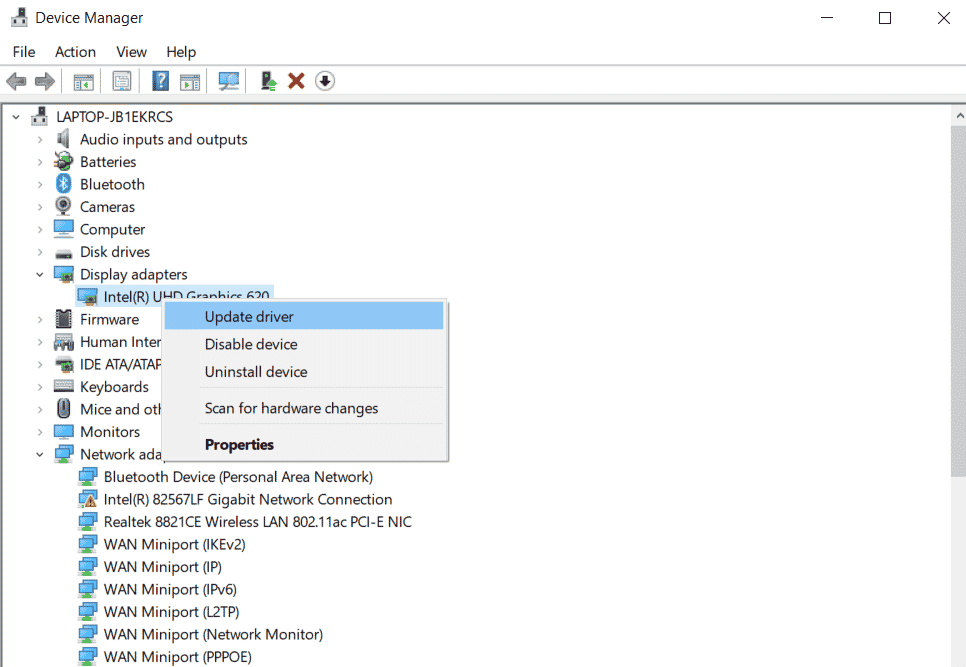
Methode 6: Windows-Betriebssystem aktualisieren
Eine aktuelle Version Ihres Betriebssystems kann auch dazu beitragen, den Speicherfehler zu vermeiden. Regelmäßige Updates helfen bei der Behebung von Problemen mit beschädigten Dateien. Folgen Sie unserer Anleitung zum Herunterladen und Installieren des neuesten Windows 10-Updates.
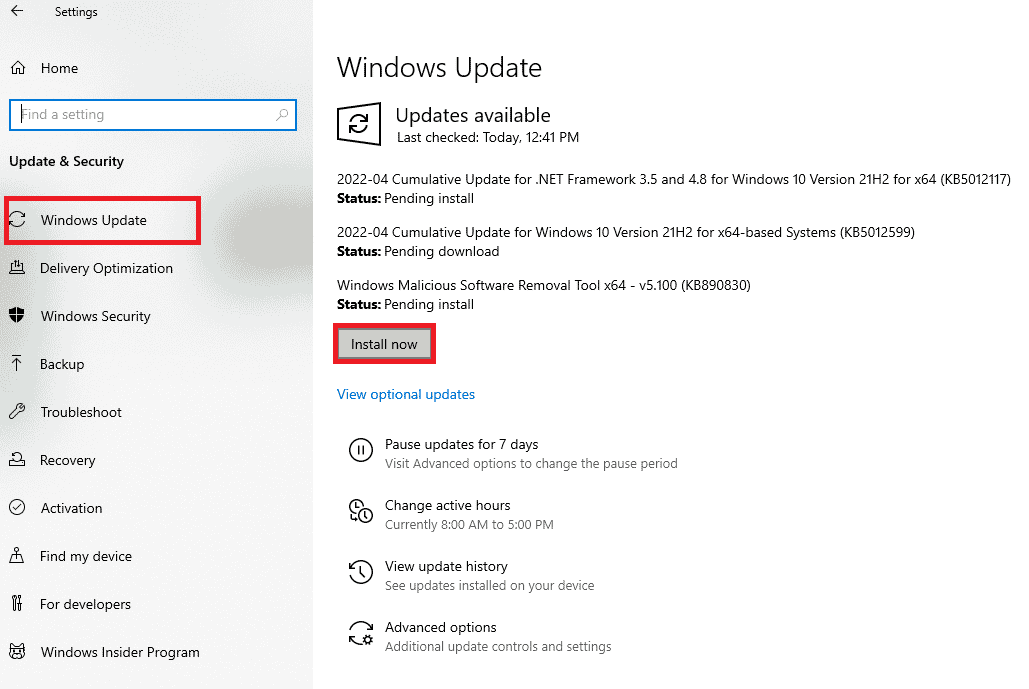
Methode 7: Sauberen Neustart durchführen
Unnötige Hintergrundanwendungen oder Prozesse von Drittanbietern können zu Speicherproblemen führen und das Ausführen von Arma 3 verhindern. Ein sauberer Neustart von Windows hilft, diese Prozesse zu beenden. Eine Anleitung dazu finden Sie in unserem Artikel zum Durchführen eines sauberen Starts unter Windows 10.
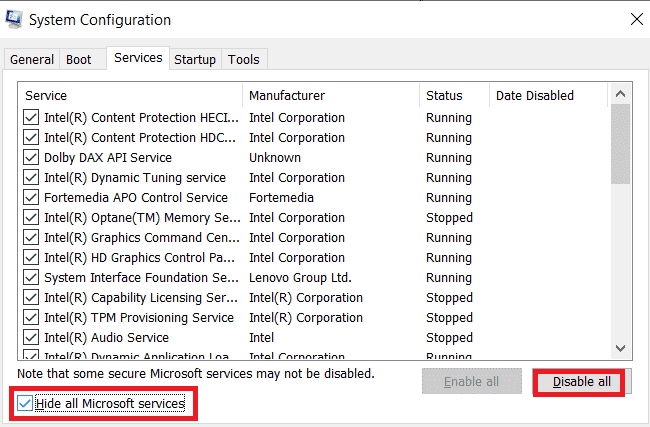
Methode 8: Arma 3 neu installieren und beschädigte Dateien entfernen
Wie bereits erwähnt, können beschädigte Dateien zu Speicherfehlern führen und Arma 3 zum Absturz bringen. Die Neuinstallation des Spiels und das Entfernen aller beschädigten Dateien kann Abhilfe schaffen.
- Drücken Sie die Tasten [Windows] + [R], um das Ausführen-Dialogfenster zu öffnen.
- Geben Sie „appwiz.cpl“ ein und bestätigen Sie mit [Enter].
- Suchen Sie Arma 3 in der Liste, klicken Sie mit der rechten Maustaste darauf und wählen Sie „Deinstallieren/Ändern“.
- Folgen Sie den Anweisungen auf dem Bildschirm, um den Deinstallationsvorgang abzuschließen.
- Drücken Sie die Tasten [Windows] + [E], um den Datei-Explorer zu öffnen.
- A. Navigieren Sie zum folgenden Pfad:
Users*IHR BENUTZERNAME*DocumentsArma 3
Hinweis: „IHR BENUTZERNAME“ ist ein Platzhalter. Ersetzen Sie diesen durch Ihren tatsächlichen Benutzernamen.
- B. Navigieren Sie zu diesem Pfad, wenn Sie das Spiel über Steam starten:
Program files (x86)SteamSteamAppscommonArma 3
- Suchen Sie den Arma 3-Ordner, klicken Sie mit der rechten Maustaste darauf und wählen Sie „Löschen“.
- Starten Sie Ihren PC neu.
- Laden Sie Arma 3 herunter und folgen Sie den Installationsanweisungen.
- Starten Sie das Spiel über den Installer (Steam) im Administratormodus und prüfen Sie, ob das Problem behoben ist.
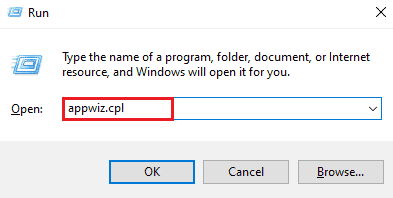
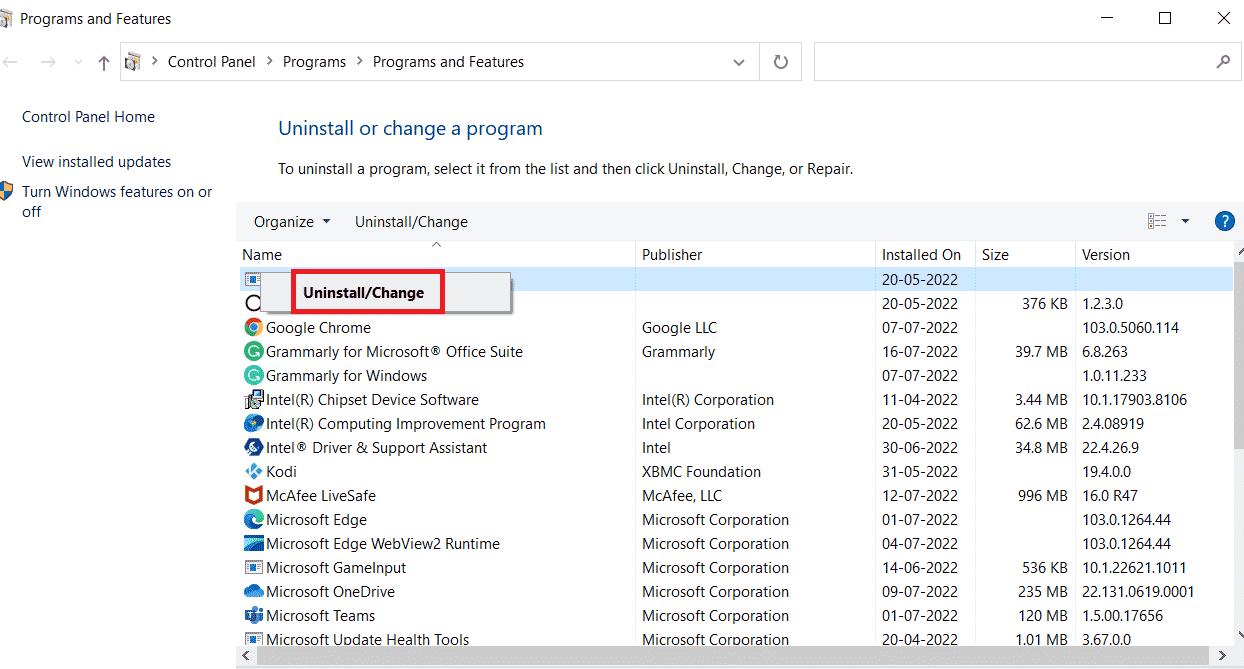
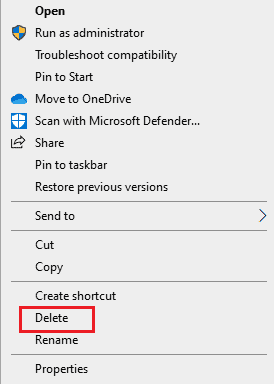
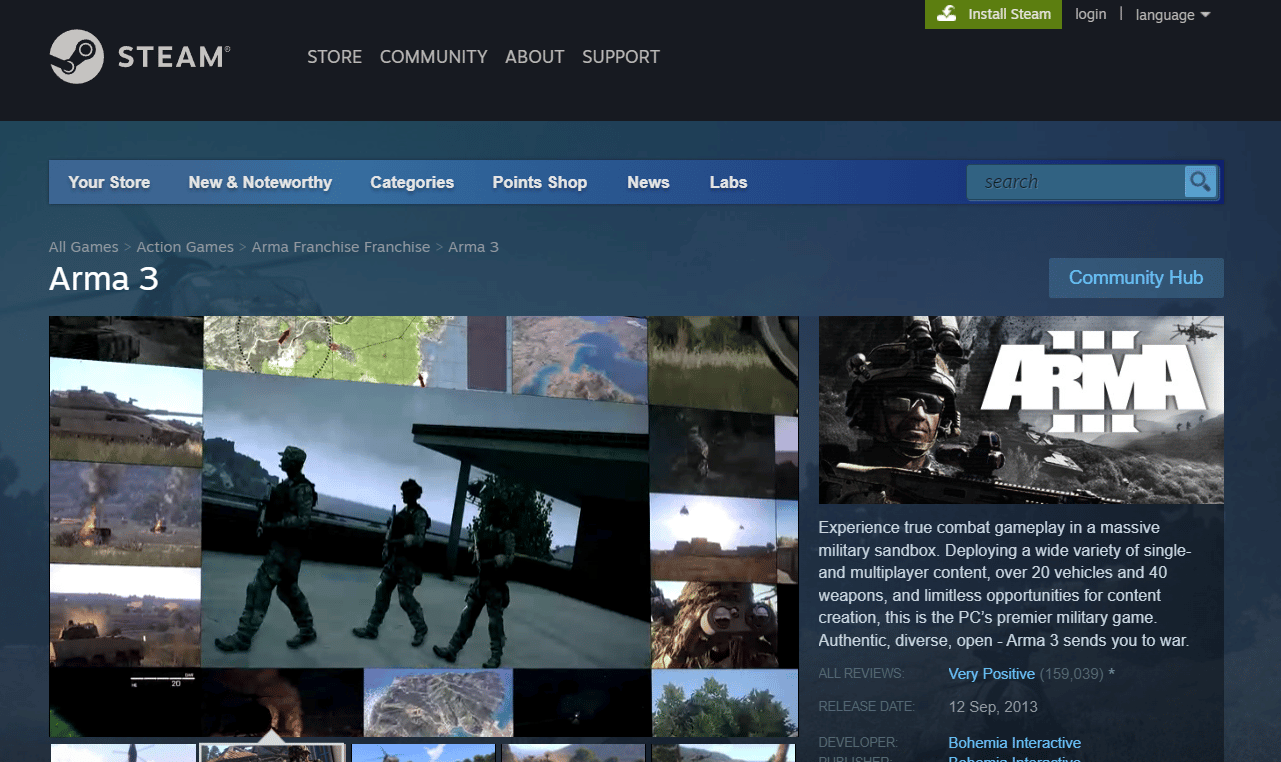
Methode 9: Windows wiederherstellen
Wenn Sie weiterhin den Speicherfehler feststellen, können Sie versuchen, Ihr System wiederherzustellen. Diese Methode kann ohne Datenverlust durchgeführt werden, da Wiederherstellungspunkte auf Ihrem PC gespeichert werden. Mehr dazu erfahren Sie in unserer Anleitung zur Verwendung der Systemwiederherstellung unter Windows 10.
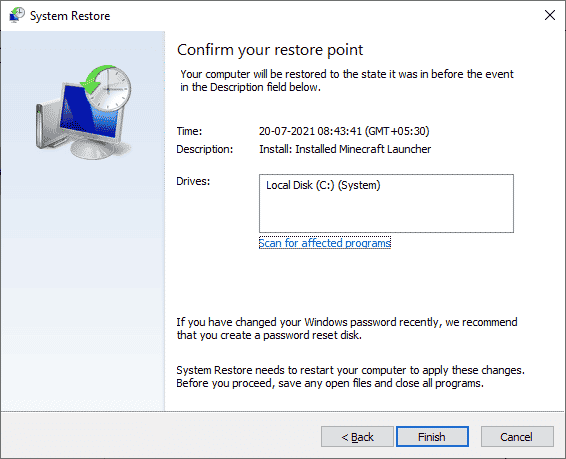
Methode 10: Windows zurücksetzen
Das Zurücksetzen des PCs ist der letzte Ausweg, wenn keine der anderen Methoden funktioniert hat. Beachten Sie, dass bei dieser Methode alle Anwendungen und Treiber, die auf dem Systemlaufwerk installiert sind, gelöscht werden, mit Ausnahme der vorinstallierten. Sichern Sie daher alle wichtigen Daten auf einem externen Laufwerk oder Cloud-Speicher und erstellen Sie einen Systemwiederherstellungspunkt. Eine detaillierte Anleitung finden Sie in unserem Artikel „Windows 10 ohne Datenverlust zurücksetzen“.
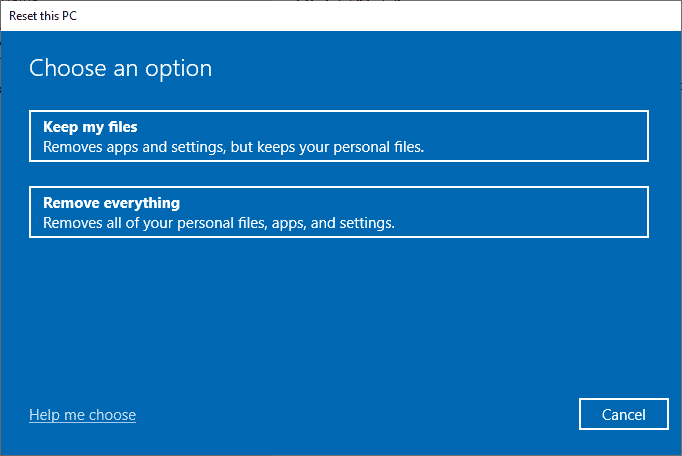
Häufig gestellte Fragen (FAQs)
| Q1. Wie kann ich den Zustand meines Arbeitsspeichers überprüfen? | A. Sie können den Zustand Ihres RAMs überprüfen, indem Sie das Windows Speicherdiagnose-Tool verwenden. |
| Q2. Was ist Referenzspeicher? | A. Der Referenzspeicher ist ein Langzeitspeicher Ihres Systems, der einen Verweis auf den Speicher erstellt, um Informationen vorzuhalten. |
| Q3. Warum wird RAM beschädigt? | A. RAM kann beschädigt werden, wenn er entfernt wird, während das System eingeschaltet ist oder das Motherboard eine Restladung aufweist. |
| Q4. Kann RAM repariert werden? | A. Ja, ein erfahrener Techniker kann RAM reparieren. |
| Q5. Wie kann ich RAM reparieren? | A. Sie können RAM reparieren, indem Sie den Cache leeren, Ihr System neu starten, Software aktualisieren und nicht verwendete Erweiterungen löschen. |
Wir hoffen, dass Ihnen diese Anleitung bei der Behebung des Speicherfehlers in Arma 3 geholfen hat. Lassen Sie uns wissen, welche der Methoden am hilfreichsten war. Bei weiteren Fragen oder Themenvorschlägen, hinterlassen Sie diese im Kommentarbereich.